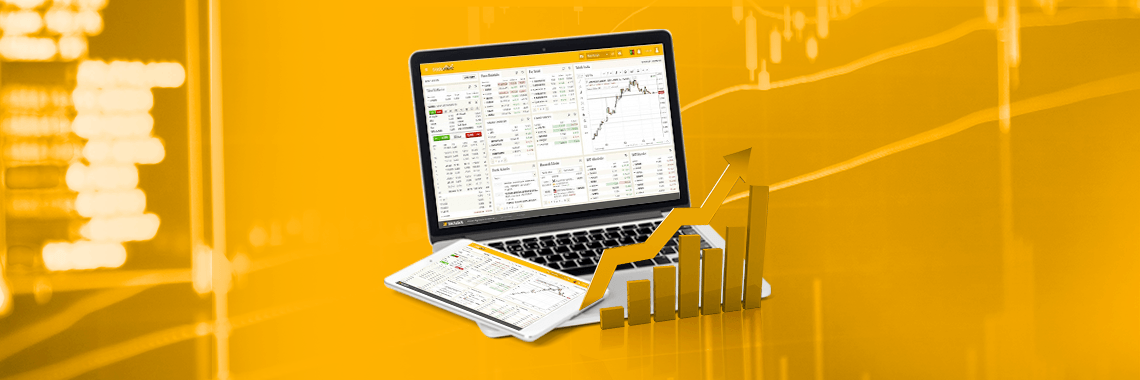
TradeOnline Platform
TradeOnline
WebClient uygulamamız ile finans piyasalarını ve haber akışlarını
takip edebilir, kişiselleştirilebilir ekran ve menüleriyle kendi
ekran tasarımlarınızı yapabilirsiniz. Aynı zamanda Hisse senedi
ve Vadeli İşlem ve Opsiyon Piyasası (VİOP) işlemlerinizi hızlı
ve kolay yapabilirsiniz. Tarayıcı kullanılan bilgisayar, tablet ve
telefonlarda uygulamamızı çalıştırabilirsiniz. VakıfBank İnternet Bankacılığı, VakıfBank Mobil veya şubelerimiz aracılığıyla hisse senedi işlemlerine tanımlı yatırım hesabı açan müşterilerimiz TradeOnline Platformuna TradeOnline kullanıcı adı ve şifresiyle giriş yaparak Karma Düzey 1 ve endeks verilerini (Pay Düzey 1 +VİOP Düzey 1+Tüm endeksler) ücretsiz olarak izleyebilir
TradeOnline Kullanıcı Adı ve Şifresi Nasıl Oluşturulur?
TradeOnline Web Client platformuna giriş yapabilmek için kullanıcı adı ve şifresi oluşturmanız gerekmektedir.
Kullanıcı Adı ve Şifrenizi
VakıfBank İnternet Bankacılığı'ndan;
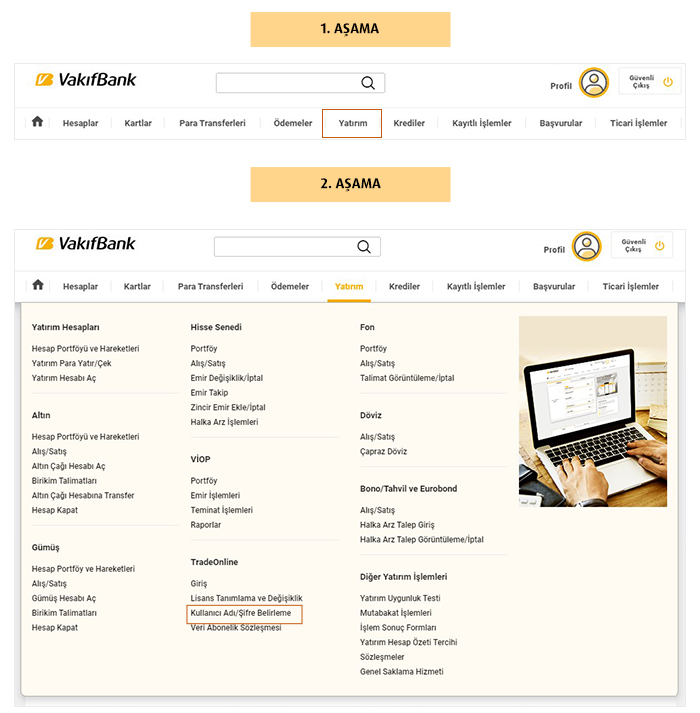
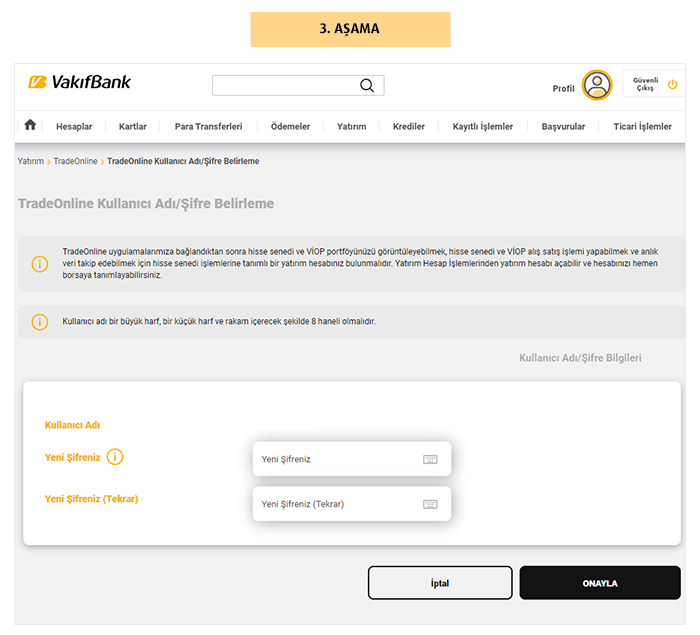
VakıfBank Mobil uygulamasından;
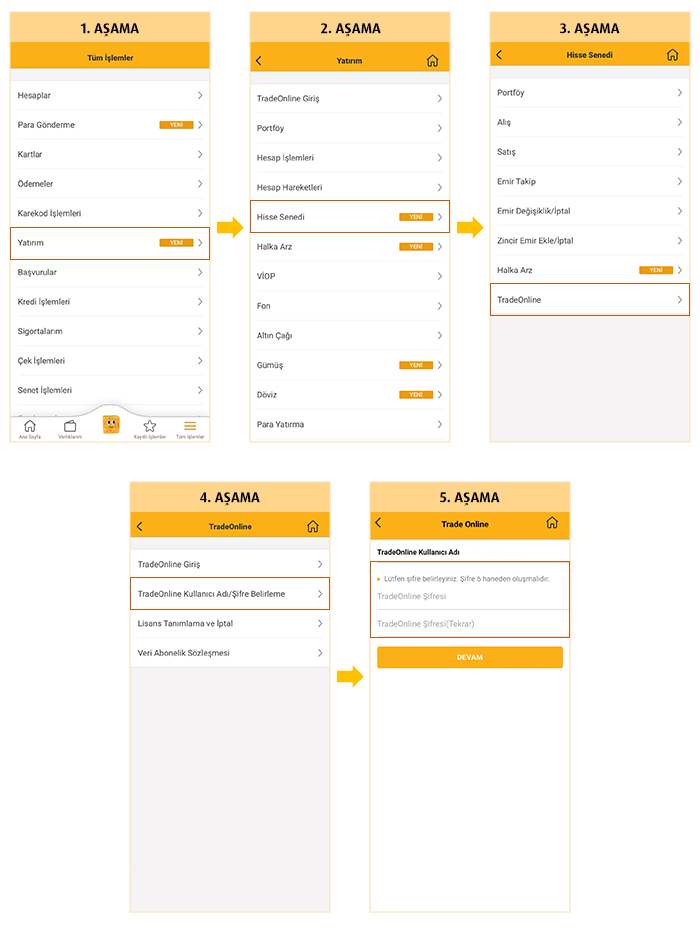
TradeOnline Platform’a Nasıl Giriş Yapabilirim?
www.vakifbank.com.tr
üzerinden bireysel İnternet Bankacılığına giriş yaptıktan
sonra;
Hisse Senetlerim/Trade
Online/ TradeOnline Giriş sekmelerinden platforma bağlanabilirsiniz.
TradeOnline WebClient ile yapabilecekleriniz:
1-Kendi ekranını / Özel pencere oluşturma
“Hazır Ekran bölümünden” “Boş Ekran Oluştur” tuşu ile kendi ekranlarınızı tasarlayabilir, istediğiniz verileri takip edebilirsiniz.
 tuşuna basarak
tuşuna basarak  alanından kendinize ait pencereyi tasarlayabilirsiniz. Oluşturduğunuz pencereleri
alanından kendinize ait pencereyi tasarlayabilirsiniz. Oluşturduğunuz pencereleri  kaydet tuşu ile kadedebilirsiniz. Ayrıca
kaydet tuşu ile kadedebilirsiniz. Ayrıca  farklı kaydet tuşu ile farklı bir ekran olarak kaydınızı yapabilirsiniz.
farklı kaydet tuşu ile farklı bir ekran olarak kaydınızı yapabilirsiniz.
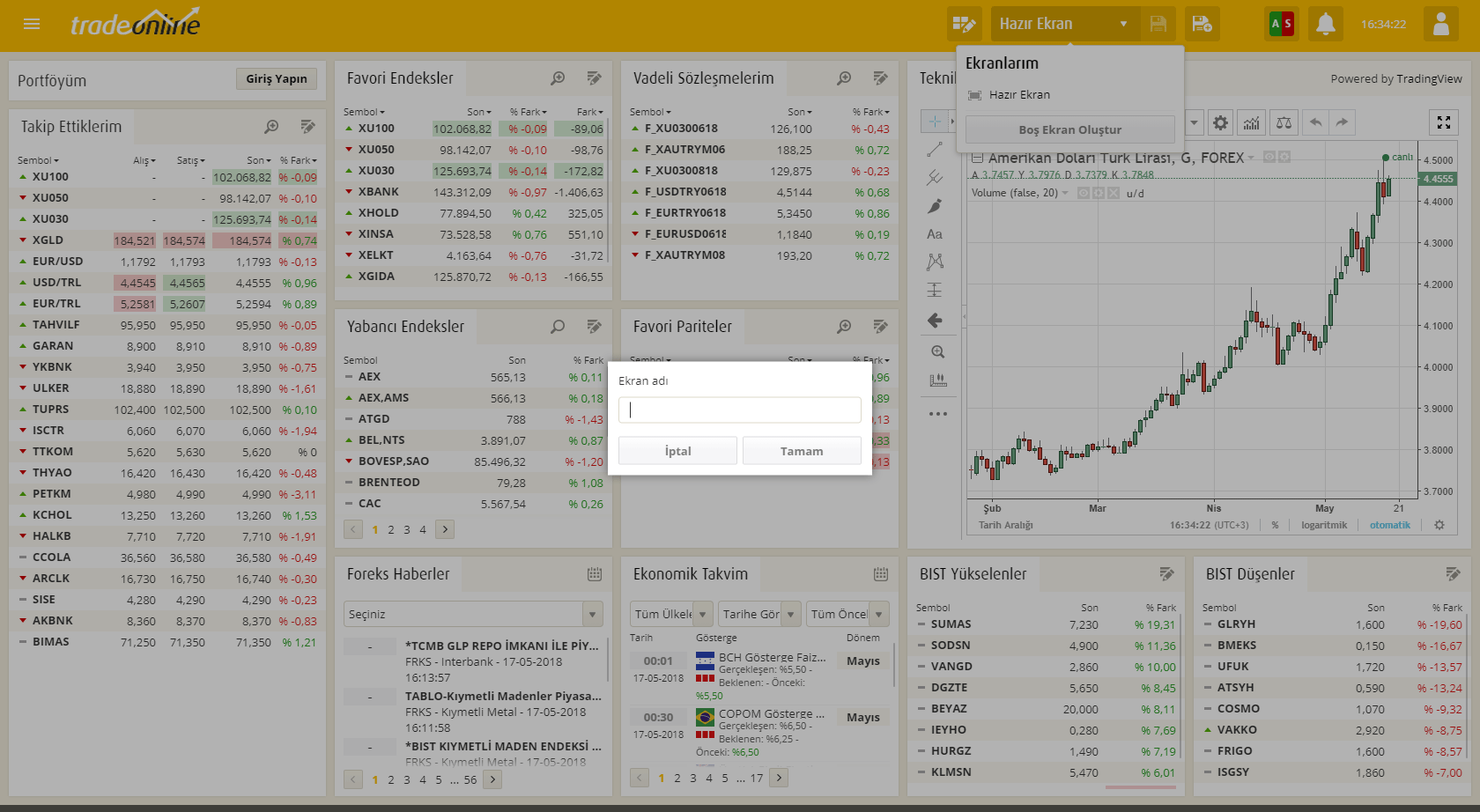
2-Veri izleme
 tuşuna basarak aşağıda görüldüğü gibi BIST Hisselerini ve Endekslerini, BIST Yükselen ve Düşenleri, Vadeli İşlem ve Opsiyon Piyasalarını, Para Piyasalarını, Borçlanma Araçlarını, KAP-Foreks Haberlerini, Ekonomik Takvimi izleyebilirsiniz.
tuşuna basarak aşağıda görüldüğü gibi BIST Hisselerini ve Endekslerini, BIST Yükselen ve Düşenleri, Vadeli İşlem ve Opsiyon Piyasalarını, Para Piyasalarını, Borçlanma Araçlarını, KAP-Foreks Haberlerini, Ekonomik Takvimi izleyebilirsiniz.
Bu veri ve piyasaları pencereler halinde  kaydet tuşu ile kaydedebilirsiniz. Ayrıca
kaydet tuşu ile kaydedebilirsiniz. Ayrıca  farklı kaydet tuşu ile farklı bir ekran olarak kaydınızı yapabilirsiniz.
farklı kaydet tuşu ile farklı bir ekran olarak kaydınızı yapabilirsiniz.
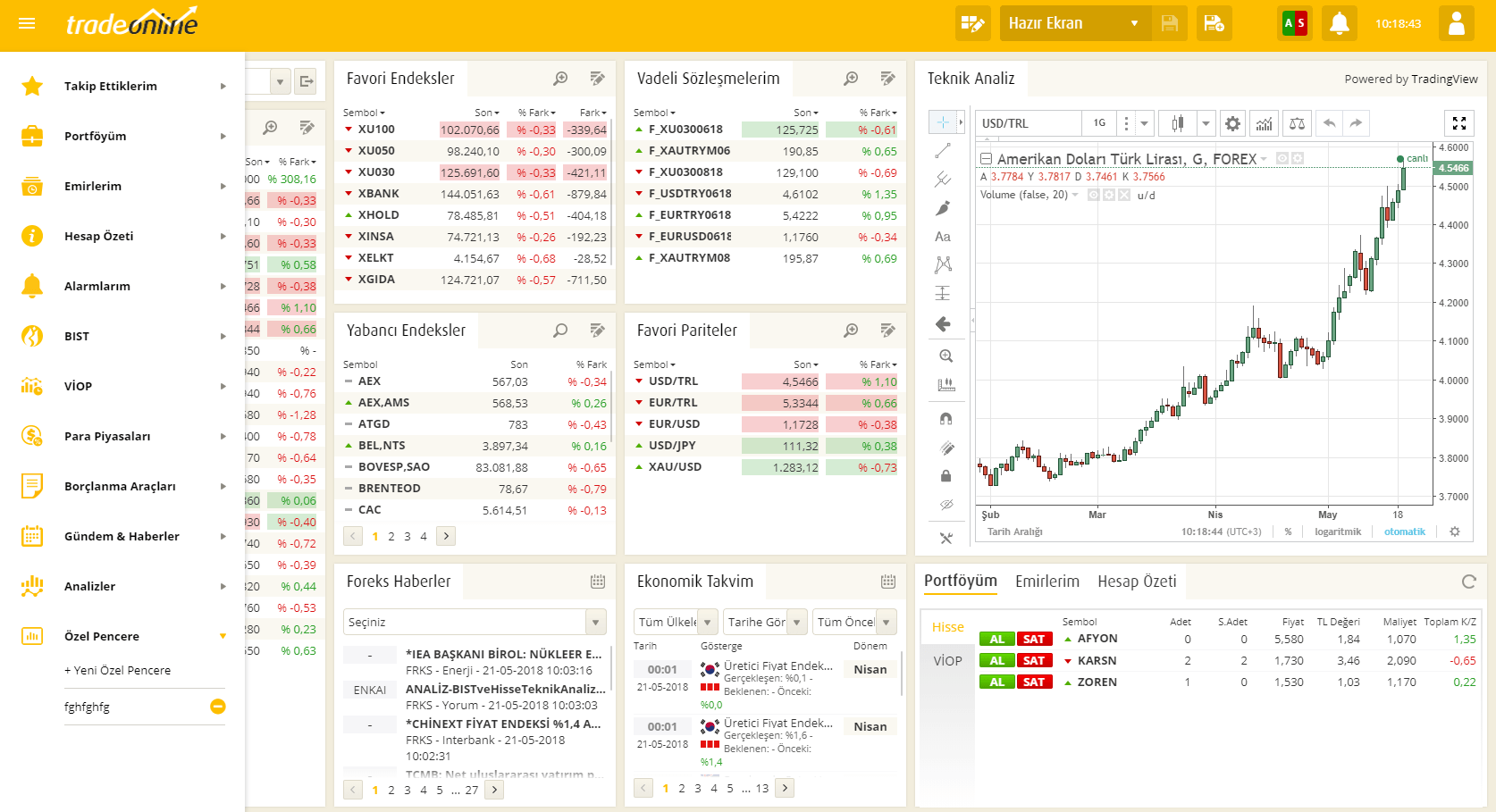
3-Sembol Ekle-Çıkar
Ana ekranda yer alan pencerelerdeki sembol ekle  tuşuna basarak istediğiniz sembol kodunu seçebilir veya boşluk kısmına istediğiniz kodu yazarak sembol ekleyebilirsiniz. Yine sembol silmek istediğinizde sembol ekle
tuşuna basarak istediğiniz sembol kodunu seçebilir veya boşluk kısmına istediğiniz kodu yazarak sembol ekleyebilirsiniz. Yine sembol silmek istediğinizde sembol ekle  tuşuna basarak kaldırmak istediğiniz sembolü tıkladığınızda sembolü silebilirsiniz.
tuşuna basarak kaldırmak istediğiniz sembolü tıkladığınızda sembolü silebilirsiniz.
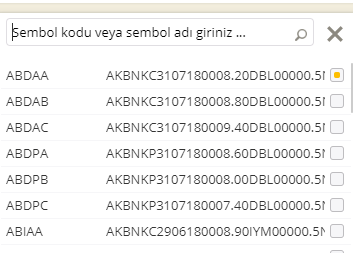
4-Sembol Detay
Herhangi bir sembole tek tıkladığınızda ilgili sembole ilişkin piyasa verilerine, foreks haberlerine, kademe analizine, teknik analize, derinliğe, alarmlara, şirket profiline, bilançoya ve aracı kurum dağılımına veri paketiniz kapsamında anlık veya gecikmeli olarak ulaşabilirsiniz.
GECİKMELİ SEMBOL DETAY EKRANI
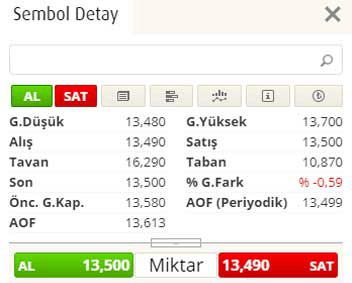
ANLIK SEMBOL DETAY EKRANI
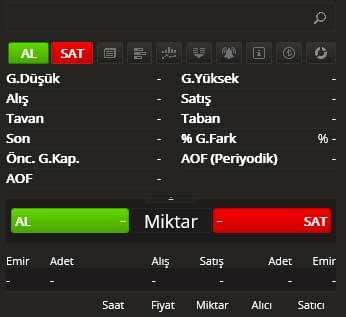
5- Portföy Görüntüleme/Emir Düzeltme-İptal/Hesap Özeti
Sol üst köşede yer alan  simgesinden
simgesinden 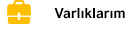 tuşuna basarak;
"Varlıklarım” sekmesinden Hisse ve VİOP portföyünüzü görüntüleyebilir, portföyünüzdeki kıymetleri
tuşuna basarak;
"Varlıklarım” sekmesinden Hisse ve VİOP portföyünüzü görüntüleyebilir, portföyünüzdeki kıymetleri
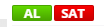 tuşu ile hızlıca alıp satabilirsiniz.
tuşu ile hızlıca alıp satabilirsiniz.
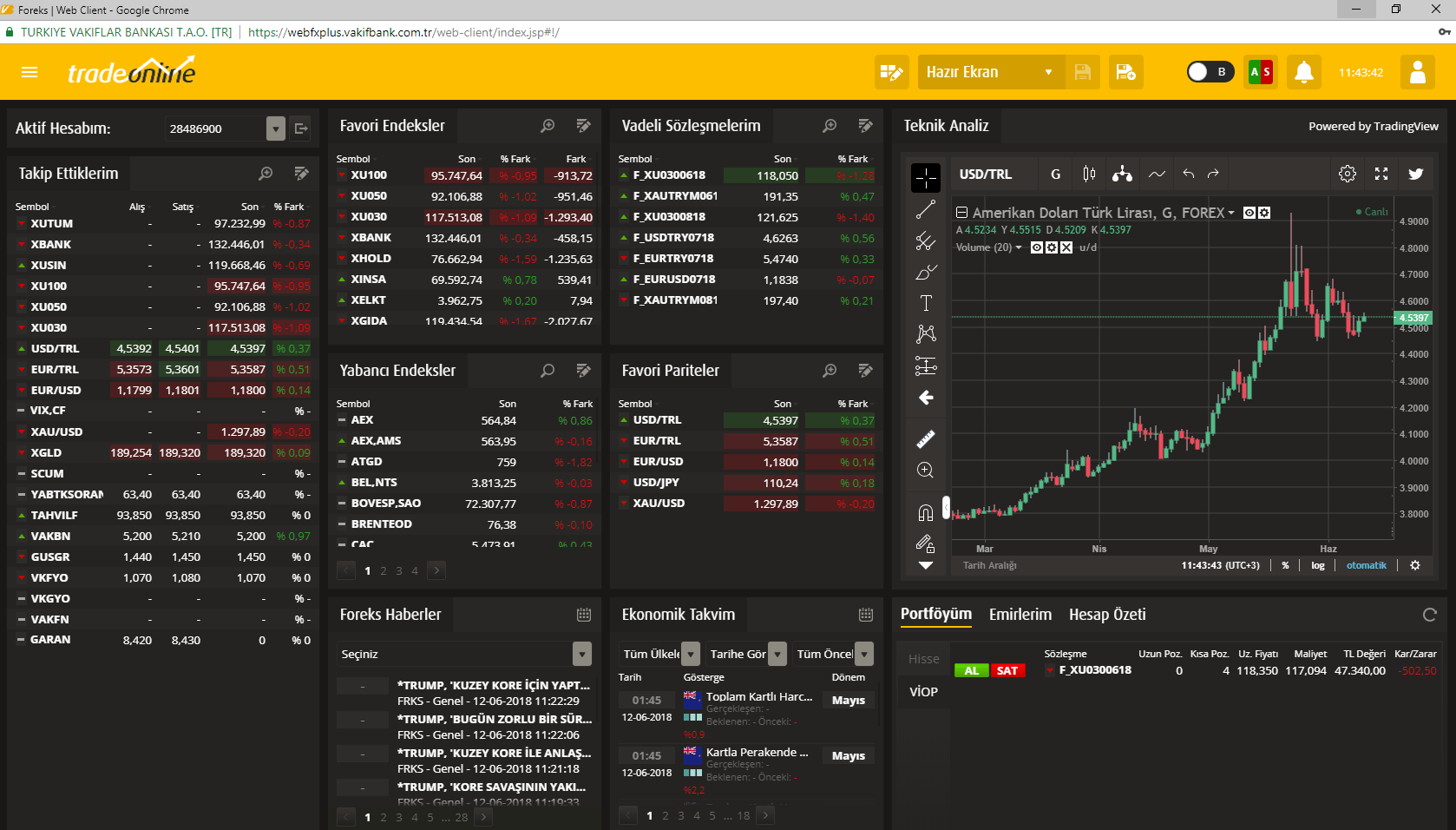
"Emirlerim" sekmesinden emirlerinizi
 tuşu ile düzenleyebilir,
tuşu ile düzenleyebilir,
 tuşu ile iptal edebilir veya Toplu İptal edebilirsiniz.
tuşu ile iptal edebilir veya Toplu İptal edebilirsiniz.
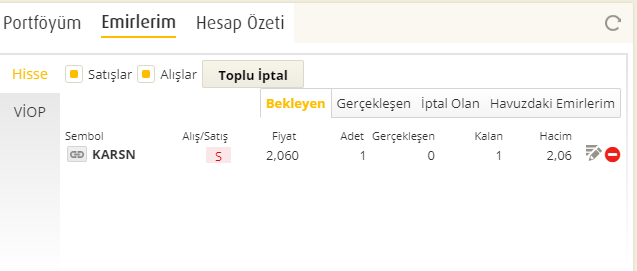
"Hesap Özeti" sekmesinden Hisse ve VİOP porföy bilgilerinizi görüntüleyebilirsiniz.
6-Hisse-VİOP(Vadeli İşlem ve Opsiyon Piyasası) AL/SAT
Hisse senedi veya VİOP kontratı simgesine tıkladıktan sonra AL/SAT tuşlarına basarak açılacak pencerede alış veya satış işleminizi adet veya tutar girerek gerçekleştirebilirsiniz. Ayrıca Ana ekranda sağ üstte yer alan  tuşu ile hızlı al sat yapabilirsiniz.
tuşu ile hızlı al sat yapabilirsiniz.

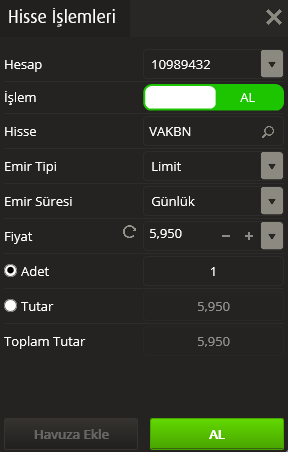
7-Teknik Analiz
İstediğiniz sembolü Ana ekranda sağ tarafta yer alan Teknik Analiz penceresindeki boşluk kısmına yazarak profesyonel olarak teknik analiz yapabilirsiniz.
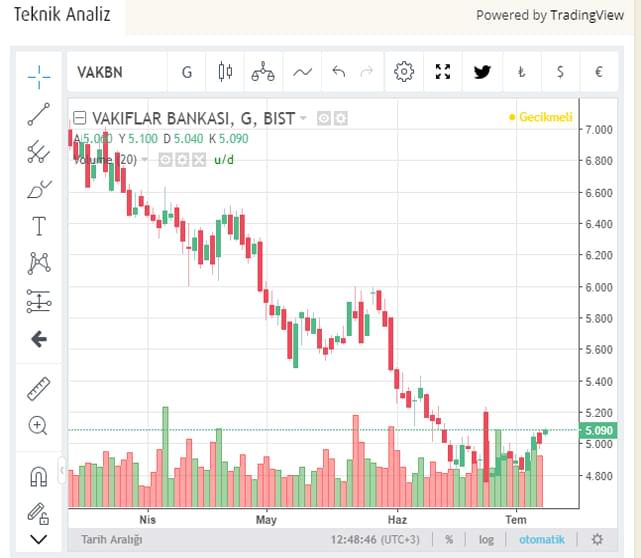
Ayrıca sembolde işlem yaparken  tuşuna basarak da teknik analiz yapabilirsiniz.
tuşuna basarak da teknik analiz yapabilirsiniz.
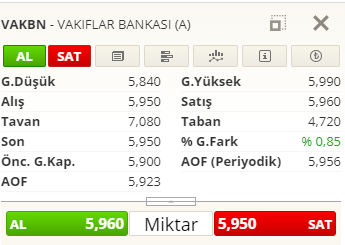
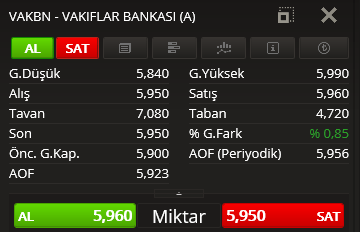
8-Analizler
Ana ekranda sol üst köşede yer alan  sekmesinden Analizler bölümüne girerek ilgili sembole ilişkin özel istatistik bilgisine, finansal oranlarına, derinlik bilgilerine, takas saklamalarına, fiyatlara ilişkin kademe analizine, aracı kurum dağılımına ve Şirket profili, bilançosu ve temettü bilgilerine veri paketiniz kapsamında gecikmeli veya anlık olarak ulaşabilirsiniz. Ayrıca TradingView destekli Teknik analiz yapabilirsiniz.
sekmesinden Analizler bölümüne girerek ilgili sembole ilişkin özel istatistik bilgisine, finansal oranlarına, derinlik bilgilerine, takas saklamalarına, fiyatlara ilişkin kademe analizine, aracı kurum dağılımına ve Şirket profili, bilançosu ve temettü bilgilerine veri paketiniz kapsamında gecikmeli veya anlık olarak ulaşabilirsiniz. Ayrıca TradingView destekli Teknik analiz yapabilirsiniz.
Ana ekranda sol üst köşede yer alan  sekmesinden Analizler bölümüne girerek Özel İstatistik ekranına ulaşabilirsiniz. Bu ekrandan sembole ilişkin anlık ve yıllık en yüksek ve en düşük fiyat bilgisini, yıllık fiyat kazancını, piyasa ve defter bilgisini, son dönem ve son bir yılın karını görüntüleyebilirsiniz.
sekmesinden Analizler bölümüne girerek Özel İstatistik ekranına ulaşabilirsiniz. Bu ekrandan sembole ilişkin anlık ve yıllık en yüksek ve en düşük fiyat bilgisini, yıllık fiyat kazancını, piyasa ve defter bilgisini, son dönem ve son bir yılın karını görüntüleyebilirsiniz.
Ana ekranda sol üst köşede yer alan  sekmesinden Analizler bölümüne girerek Finansal Oranlar ekranına ulaşabilirsiniz. Bu ekrandan sembole ilişkin net ve brüt kar bilgisine, aktif karlılık oranını, öz sermaye karlılığını, fiyat kazanç bilgisini, hisse başına brüt temettü bilgisini, firma değerini görüntüleyebilirsiniz.
sekmesinden Analizler bölümüne girerek Finansal Oranlar ekranına ulaşabilirsiniz. Bu ekrandan sembole ilişkin net ve brüt kar bilgisine, aktif karlılık oranını, öz sermaye karlılığını, fiyat kazanç bilgisini, hisse başına brüt temettü bilgisini, firma değerini görüntüleyebilirsiniz.
Ana ekranda sol üst köşede yer alan  sekmesinden
Analizler bölümüne girerek veya ilgili sembolü tek tıkladıktan sonra açılan pencereden
sekmesinden
Analizler bölümüne girerek veya ilgili sembolü tek tıkladıktan sonra açılan pencereden
 tuşuna basarak sembol detay ekranlarına ulaşabilirsiniz. Bu ekrandan sembole ilişkin kademe analizi inceleyebilir, şirkete ilişkin haberlere ulaşabilir, ayrıca sembole ilişkin şirket profili, bilançosu ve şirketin temettülerini görüntüleyebilirsiniz.
tuşuna basarak sembol detay ekranlarına ulaşabilirsiniz. Bu ekrandan sembole ilişkin kademe analizi inceleyebilir, şirkete ilişkin haberlere ulaşabilir, ayrıca sembole ilişkin şirket profili, bilançosu ve şirketin temettülerini görüntüleyebilirsiniz.
GECİKMELİ SEMBOL DETAY EKRANI
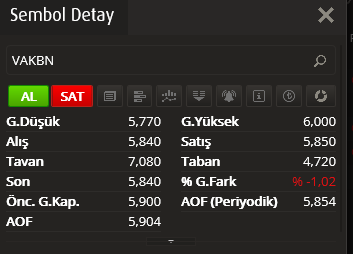
ANLIK SEMBOL DETAY EKRANI
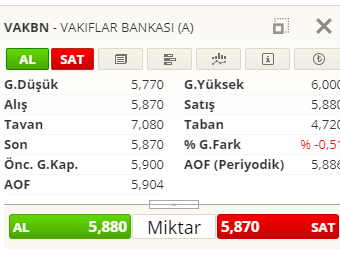
Ana ekranda sol üst köşede yer alan  sekmesinden Analizler bölümüne girerek veya ilgili sembolü tek tıkladıktan sonra açılan pencereden
sekmesinden Analizler bölümüne girerek veya ilgili sembolü tek tıkladıktan sonra açılan pencereden  tuşuna basarak sembolün kademe analizini veri paketiniz kapsamında anlık ve gecikmeli olarak izleyebilirsiniz.
tuşuna basarak sembolün kademe analizini veri paketiniz kapsamında anlık ve gecikmeli olarak izleyebilirsiniz.
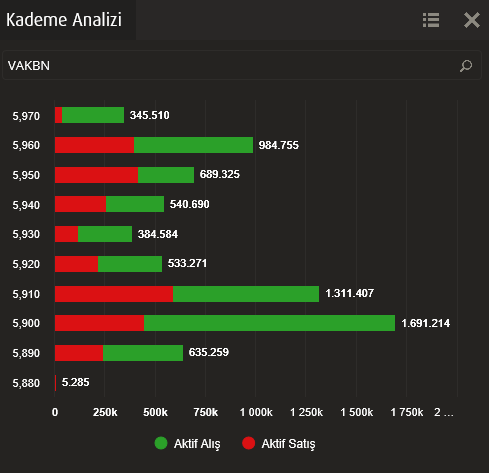
Ana ekranda sol üst köşede yer alan  sekmesinden Analizler bölümüne girerek veya ilgili sembolü tek tıkladıktan sonra açılan pencereden
sekmesinden Analizler bölümüne girerek veya ilgili sembolü tek tıkladıktan sonra açılan pencereden  tuşuna basarak sembolün fiyat derinliğini 5 veya 10 kademe olarak
ayarlayabilecek şekilde veri paketiniz kapsamında izleyebilirsiniz.
tuşuna basarak sembolün fiyat derinliğini 5 veya 10 kademe olarak
ayarlayabilecek şekilde veri paketiniz kapsamında izleyebilirsiniz.
Ana ekranda sol üst köşede yer alan  sekmesinden Analizler bölümüne girerek veya ilgili sembolü tek tıkladıktan sonra açılan pencereden
sekmesinden Analizler bölümüne girerek veya ilgili sembolü tek tıkladıktan sonra açılan pencereden  tuşuna basarak şirketin detay bilgilerine ulaşabilirsiniz.
tuşuna basarak şirketin detay bilgilerine ulaşabilirsiniz.
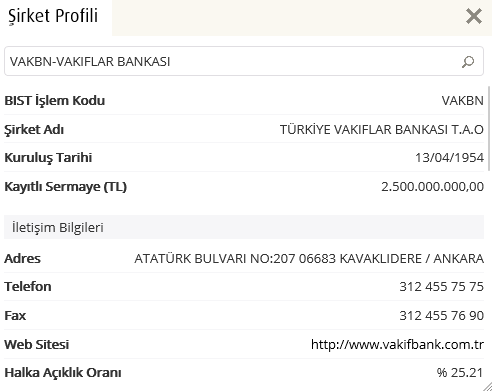
Ana ekranda sol üst köşede yer alan  sekmesinden Analizler bölümüne girerek veya ilgili sembolü tek tıkladıktan sonra açılan pencereden
sekmesinden Analizler bölümüne girerek veya ilgili sembolü tek tıkladıktan sonra açılan pencereden  tuşuna basarak şirketin bilançosuna veya gelir tablosuna TL veya USD bazında ulaşabilirsiniz.
tuşuna basarak şirketin bilançosuna veya gelir tablosuna TL veya USD bazında ulaşabilirsiniz.
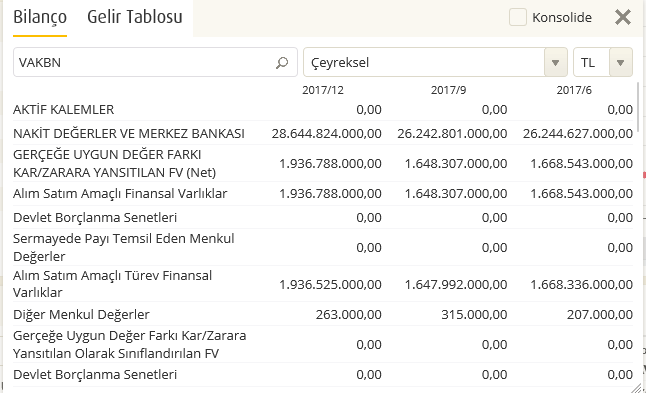
Ana ekranda sol üst köşede yer alan
 sekmesinden Analizler bölümüne girerek şirketin sermaye artırım bilgilerine ve temettü ödemelerine yıllar itibarıyla ulaşabilirsiniz.
sekmesinden Analizler bölümüne girerek şirketin sermaye artırım bilgilerine ve temettü ödemelerine yıllar itibarıyla ulaşabilirsiniz.
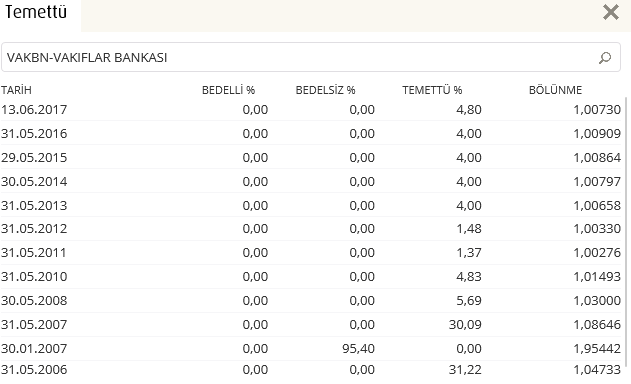
Ana ekranda sol üst köşede yer alan  sekmesinden Analizler bölümüne girerek ilgili sembol için teknik analiz yapabilirsiniz.
sekmesinden Analizler bölümüne girerek ilgili sembol için teknik analiz yapabilirsiniz.
Ana ekranda sol üst köşede yer alan  sekmesinden Analizler bölümüne girerek Hisse Hesaplayıcı tuşuna basmanız halinde hisse senetlerinizin tarihsel bazda değerini simüle edebilir, kar-zararınızı hesaplatabilirsiniz.
sekmesinden Analizler bölümüne girerek Hisse Hesaplayıcı tuşuna basmanız halinde hisse senetlerinizin tarihsel bazda değerini simüle edebilir, kar-zararınızı hesaplatabilirsiniz.
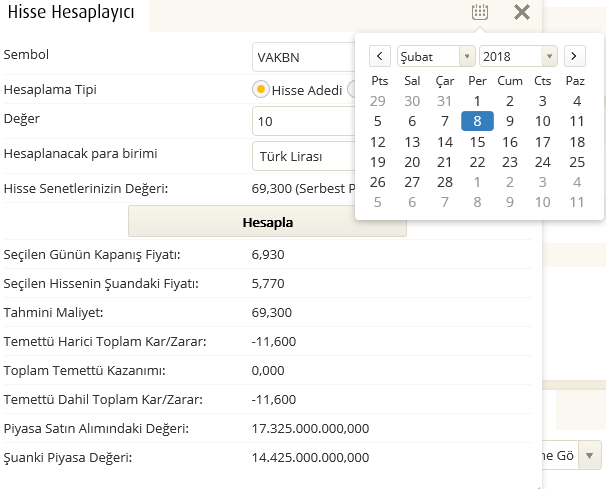
Ana ekranda sol üst köşede yer alan  sekmesinden Analizler bölümüne girerek Takas Saklama ekranına ulaşabilirsiniz. Bu ekrandan sembole ilişkin alıcı ve satıcıları ve saklama dağılımlarını görüntüleyebilirsiniz.
sekmesinden Analizler bölümüne girerek Takas Saklama ekranına ulaşabilirsiniz. Bu ekrandan sembole ilişkin alıcı ve satıcıları ve saklama dağılımlarını görüntüleyebilirsiniz.
Ana ekranda sol üst köşede yer alan  sekmesinden Analizler bölümüne girdiğinizde Sıcaklık haritasına ulaşabilirsiniz.
sekmesinden Analizler bölümüne girdiğinizde Sıcaklık haritasına ulaşabilirsiniz.
9-Alarmlar
Ana ekranda sol üst köşede yer alan  sekmesinden Alarmlarım bölümüne girerek veya ana ekranda sağ üst köşede
sekmesinden Alarmlarım bölümüne girerek veya ana ekranda sağ üst köşede
 tuşuna basarak veya ilgili sembolü tek tıkladıktan sonra açılan
pencereden
tuşuna basarak veya ilgili sembolü tek tıkladıktan sonra açılan
pencereden  tuşuna basarak istediğiniz fiyat ve habere alarm kurabilir,
bekleyen ve gerçekleşen alarmlarınızı görüntüleyebilirsiniz.
tuşuna basarak istediğiniz fiyat ve habere alarm kurabilir,
bekleyen ve gerçekleşen alarmlarınızı görüntüleyebilirsiniz.
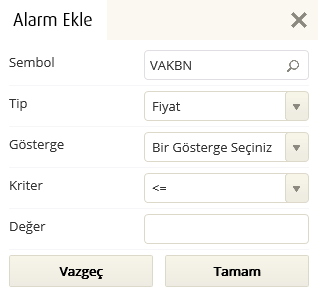
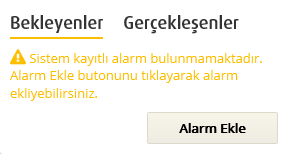
10-Profil
Ana ekranda sağ tarafta yer alan  profil tuşuna bastığınızda Kullanıcı adınızı görebilir,
profil tuşuna bastığınızda Kullanıcı adınızı görebilir,
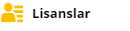 tuşundan Lisanslarınızı kontrol edebilirsiniz.
tuşundan Lisanslarınızı kontrol edebilirsiniz.  tuşundan Ekran rengini ve yazı büyüklüğünü kendinize göre dizayn edebilir, dil seçimi yapabilir ve aktif tema renginizi tercihinize göre belirleyebilirsiniz. Sistem kapanma süresinin belirli zaman aralıklarına göre ayarlayabilirsiniz. Ayrıca Ses ayarları, Hücre Ayarları, Haber Ayarları, Emir Ayarlarınıza ilişkin değişiklikler yapabilirsiniz. Hisse ve VİOP varsayılan değerler üzerinden varsayılan emir tipinizi ve varsayılan adetinizi belirleyebilirsiniz.
tuşundan Ekran rengini ve yazı büyüklüğünü kendinize göre dizayn edebilir, dil seçimi yapabilir ve aktif tema renginizi tercihinize göre belirleyebilirsiniz. Sistem kapanma süresinin belirli zaman aralıklarına göre ayarlayabilirsiniz. Ayrıca Ses ayarları, Hücre Ayarları, Haber Ayarları, Emir Ayarlarınıza ilişkin değişiklikler yapabilirsiniz. Hisse ve VİOP varsayılan değerler üzerinden varsayılan emir tipinizi ve varsayılan adetinizi belirleyebilirsiniz.
TradeOnline Platformu İçin Minimum Sistem Gereksinimleri
Yazılımsal
İşletim Sistemi: Windows , Linux , MacOS tüm versiyonlar.
(IE10 ve üzeri, Firefox, Chrome, Safari) (Chrome ve Safari güncel versiyonları) (Chrome tavsiye edilmektedir.)
Donanımsal